- MacBook Air (13-inch, Late 2010) — Technical Specifications
- Size and weight
- Processor and memory
- Storage 2
- Flash Storage
- Flash Storage
- Environmental Status Report
- Acoustic Performance
- Display
- Graphics and video support
- Keyboard and trackpad
- Peripheral connections
- Audio
- Communications
- Battery and power 5
- Electrical and operating requirements
- What’s in the box
- Included software
- DVD or CD Sharing
- Configurations
- Accessories
- Ноутбук Apple MacBook Air MC503LL — обзор
MacBook Air (13-inch, Late 2010) — Technical Specifications
Size and weight
Processor and memory
1.86GHz Intel Core 2 Duo processor with 6MB on-chip shared L2 cache; or optional 2.13GHz Intel Core 2 Duo processor with 6MB shared L2 cache
- 1066MHz frontside bus
- 2GB of 1066MHz DDR3 SDRAM onboard (4GB maximum)
Storage 2
Flash Storage
Flash Storage
Environmental Status Report
MacBook Air is designed with the following features to reduce its environmental impact:
- Highly recyclable aluminum enclosure
- Mercury-free LED-backlit display
- Arsenic-free glass
- BFR-free
- PVC-free 6
- Meets ENERGY STAR requirements
- Rated EPEAT Gold 7
Acoustic Performance
DECLARED NOISE EMISSIONS in accordance with ISO 9296
| Sound Power Level LWAd (B) 1 B = 10 dB | Sound Pressure Level Operator Position LpAm (dB) | |
|---|---|---|
| Idle | 2.6 | 8 |
| Hard drive accessing | no value | no value |
| CD drive accessing | no value | no value |
- LWAd is the statistical upper-limit A-weighted sound power level (rounded to the nearest 0.1 B).
- LpAm is the mean A-weighted sound pressure level measured at the operator position (rounded to the nearest dB).
- 1 B (bel) = 10 dB (decibel).
Display
13.3-inch (diagonal) high-resolution LED-backlit glossy widescreen display with support for millions of colors
Supported resolutions: 1440 by 900 (native), 1280 by 800, 1152 by 720, 1024 by 640, and 800 by 500 pixels at 16:10 aspect ratio; 1024 by 768, 800 by 600, and 640 by 480 pixels at 4:3 aspect ratio; 720 by 480 pixels at 3:2 aspect ratio
Graphics and video support
Pure digital video output
- DVI output using Mini DisplayPort to DVI Adapter (sold separately)
- VGA output using Mini DisplayPort to VGA Adapter (sold separately)
- Dual-link DVI output using Mini DisplayPort to Dual-Link DVI Adapter (sold separately)
- HDMI output using a third-party Mini DisplayPort to HDMI adapter (sold separately)
NVIDIA GeForce 320M graphics processor with 256MB of DDR3 SDRAM shared with main memory 3
Dual display and video mirroring: Simultaneously supports full native resolution on the built-in display and up to 2560 by 1600 pixels on an external display, both at millions of colors
Keyboard and trackpad
- Full-size keyboard with 78 (U.S.) or 79 (ISO) keys, including 12 function keys and 4 arrow keys (inverted “T” arrangement)
- Multi-Touch trackpad for precise cursor control; supports inertial scrolling, pinch, rotate, swipe, three-finger swipe, four-finger swipe, tap, double-tap, and drag capabilities
Peripheral connections
- SD card
- USB 2.0
- Mini DisplayPort
- MagSafe
- USB 2.0
- Headphone
- Microphone
Audio
- Stereo speakers
- Omnidirectional microphone
- Headphone minijack
- Support for Apple Earphones with Remote and Mic
Communications
AirPort Extreme Wi-Fi wireless networking 4 (based on IEEE 802.11n specification); IEEE 802.11a/b/g compatible
Bluetooth 2.1 + EDR (Enhanced Data Rate) wireless technology
Apple USB Ethernet Adapter (sold separately)
Battery and power 5
Built-in 50-watt-hour lithium-polymer battery
45W MagSafe power adapter with cable management system
MagSafe power port
Up to 7 hrs
wireless productivity
Up to 30 days
standby time
Electrical and operating requirements
- Line voltage: 100V to 240V AC
- Frequency: 50Hz to 60Hz
- Operating temperature: 50° to 95° F
(10° to 35° C) - Storage temperature: -13° to 113° F
(-24° to 45° C) - Relative humidity: 0% to 90% noncondensing
- Maximum operating altitude: 10,000 feet
- Maximum storage altitude: 15,000 feet
- Maximum shipping altitude: 35,000 feet
What’s in the box
- 13-inch MacBook Air
- 45W MagSafe power adapter, AC wall plug, and power cord
- Printed and electronic documentation
- Software Reinstall Drive
Included software
Mac OS X Snow Leopard
Includes iTunes, Time Machine, Quick Look, Spaces, Spotlight, Dashboard, Mail, iChat, Safari, Address Book, QuickTime, iCal, DVD Player, Photo Booth, Front Row, and more.
iLife
Includes iPhoto, iMovie, GarageBand, iWeb, and iDVD.
DVD or CD Sharing
Without a built-in optical drive, how do you install new applications? Simply use DVD or CD Sharing. This convenient feature of Mac OS X lets you wirelessly “borrow” the optical drive of a nearby Mac or PC. So you can install applications from a DVD or CD and have full access to an optical drive without having to carry one around.
Configurations
| 13-inch MacBook Air (MC503LL/A) | 13-inch MacBook Air (MC504LL/A) | |
|---|---|---|
| Enclosure | Precision aluminum unibody | |
| Processor | 1.86GHz Intel Core 2 Duo | |
| L2 cache | 6MB shared | |
| System bus | 1066MHz | |
| Memory | 2GB of 1066MHz DDR3 SDRAM onboard (4GB maximum) | |
| Storage 2 | 128GB of flash storage | 256GB of flash storage |
| Slot-loading optical drive | Optional external USB MacBook Air SuperDrive (sold separately) | |
| Graphics | NVIDIA GeForce 320M graphics processor with 256MB of DDR3 SDRAM shared with main memory 3 | |
| Video | FaceTime camera; Mini DisplayPort output port with support for DVI, VGA, dual-link DVI, and HDMI (requires adapters, sold separately) | |
| Display | 13.3-inch (diagonal) high-resolution LED-backlit glossy widescreen display, 1440-by-900 resolution | |
| Ports | Two USB 2.0 ports (up to 480 Mbps); SD card slot | |
| Audio | Stereo speakers, omnidirectional microphone, headphone minijack | |
| Networking | Apple USB Ethernet Adapter (sold separately) | |
| Wireless | AirPort Extreme Wi-Fi (based on IEEE 802.11n specification) 4 ; Bluetooth 2.1 + EDR (Enhanced Data Rate) wireless technology | |
| Hardware accessories | 45W MagSafe Power Adapter, AC wall plug, power cord | |
| Limited warranty and service | Your MacBook Air comes with 90 days of free telephone support and a one-year limited warranty. Purchase the AppleCare Protection Plan to extend your service and support to three years from your computer’s purchase date. Only the AppleCare Protection Plan provides you with direct telephone support from Apple technical experts and the assurance that repairs will be handled by Apple-authorized technicians using genuine Apple parts. For more information, visit Apple support or call 800-823-2775. | |
| Apple and the global environment | Learn more about Apple’s dedication to reducing the environmental impact of our products and processes. The Apple Product Environmental Specification details the environmental attributes of our products. | |
| Recycling | Apple takes a holistic view of materials management and waste minimization. Learn more about how to recycle your Mac. | |
Accessories
MacBook Air SuperDrive
Play or burn discs directly with the external USB-based MacBook Air SuperDrive. Thin, light, and easy to take with you, this drive is designed specifically for MacBook Air.
- Slot-loading 8x SuperDrive (DVD±R DL/DVD±RW/CD-RW)
- Size: 139 x 139 x 17 mm / 5.47 x 5.47 x 0.67 inches (L x W x H)
- Weight: 335 g (0.74 pound)
- Requires MacBook Air with available USB 2.0 port
MagSafe Airline Adapter
Plug into your airline seat power port and keep MacBook Air powered up for the entire flight.
| Connect your MacBook Air to an external display or projector using one of these adapters. |
|---|
| Mini DisplayPort to DVI Adapter |
| Mini DisplayPort to Dual-Link DVI Adapter |
| Mini DisplayPort to VGA Adapter |
AirPort Extreme Base Station
AirPort Express Base Station
Apple Wireless Keyboard
AppleCare Protection Plan
Источник
Ноутбук Apple MacBook Air MC503LL — обзор
Ноутбук Apple MacBook Air MC503LL — обзор

Первый MacBook Air я в свое время поизучал — ну как же, такая шумиха была с этой моделью, что я просто не мог оставаться в стороне. И тогда он мне не понравился. С точки зрения дизайна и эргономики устройство, как это свойственно Apple, было выше всяких похвал, а вот начинка у него была очень даже слабенькая — софт еле ворочался. И если учесть, что за такие деньги можно было приобрести мощный настольный PC и заодно очень даже крутой писишный ноутбук, было непонятно, зачем такие устройства вообще приобретают. Впрочем, о чем я говорю? Там же яблочко в крышечке светится — за такое можно все что угодно отдать.
Прошло два года, в Apple выпустили уже третье поколение этих ноутбуков — MacBook Air 3.1. Теперь их комплектация выглядит заметно более оптимистично, так что можно предполагать, что они не будут тормозить так же, как первые модели.
И вот недавно ко мне на тестирование приехал топовый вариант MacBook Air, за что большое спасибо интернет-магазину reader-sony.ru, так что я теперь могу поделиться своими впечатлениями.

MacBook Air MC503LL
Операционная система: Mac OS X Snow Leopard
Процессор: 2.13 ГГц, 6 МБ кэш-памяти
Память: 4 Гб of 1066MHz DDR3 SDRAM
Жесткий диск: 256 Гб flash
Дисплей: 13.3″ глянцевый широкоформатный экран высокого разрешения со светодиодной подсветкой, 1440×900 пикселов
Графическая система: NVIDIA GeForce 320M с 256 МБ памяти DDR3 SDRAM
Сеть: AirPort Extreme Wi-Fi (based on IEEE 802.11n specification); Bluetooth 2.1 + EDR (Enhanced Data Rate) wireless technology
Веб-камера: есть фронтальная
Аккумулятор: 50 Вт·ч литий-полимерный
Размеры: 227 × 325 × 3-17 мм
Вес: 1,32 кг
Порты: два USB 2.0, MiniDisplayPort — видеопорт с поддержкой HDCP
Дополнительно: ридер SD-карт
Что тут интересного? Процессор стал заметно мощнее (у этой модели есть еще вариант с процессором 1,86 ГГц). Жесткий диск стал жестко твердотельный (раньше были варианты с обычным ATA-винтом). Видеокарта стала заметно мощнее (кстати, она берет 256 Мб из оперативки, поэтому расширить память до 4 Гб — оно совсем нелишнее). Добавился второй USB-порт (с одним было явно тоскливо). Ну и появился совсем нелишний кардридер (в 13-дюймовой модели). Ну и аккумулятор стал 50 Вт·ч против 37 Вт·ч у старой модели — емкость увеличилась почти в полтора раза. Впрочем, посмотрим, во что это выльется чисто практически.
Порта Ethernet традиционно для Air нет вообще — обойдетесь, ребята, одним Wi-Fi. Впрочем, какая-то сермяга в этом есть — на своем ноутбуке я всегда обхожусь одним Wi-Fi, несмотря на наличие гигабитного Ethernet.
В комплект входят сетевой адаптер, сетевой кабель и упаковочка с дисками-брошюрками.

Комплектация
Внешний вид и особенности
Ну, по дизайну круче Air вообще ничего не бывает. У Apple корпусы всех MacBook делаются из цельного куска алюминия, и смотрятся они просто изумительно. А Air из них — самый тонкий и самый стильный.

Air в закрытом виде

Air в профиль
На правом торце — видеовыход, USB-порт и кардридер.

Правый торец
На левом торце — питание, второй USB-порт и выход на наушники.

Левый торец
Адаптер питания к MacBook Air присоединяется хитро — на магните. Это сделано для того, чтобы, если кто-то случайно дернет за провод, тот просто отсоединился без всяких повреждений.
Клавиатура у Air каких-то изменений вроде не претерпела — практически точно такая же, как у предыдущих моделей.

Клавиатура
Ход клавиш — очень внятный, удобный. Вообще, клавиатура хорошая, однако после Windows нужно привыкать к совершенно новому режиму переключения языка — Command+пробел, а также к машинописной раскладке знаков препинания: запятая под цифрой 6, точка под цифрой 7 и так далее. Впрочем, как раз машинописная раскладка — самая правильная. Это в Microsoft стали придуриваться с нестандартным расположением точки и запятой, влепив их на клавишу справа от буквы «ю», заставив переучиться всех, кто набору текста учился на пишущих машинках. (Впрочем, для фанатов и под Windows можно было найти именно машинописную раскладку. А для фанатов PC можно и под Mac OS найти традиционную писюковую раскладку.)
Тачпад в новой модели лишился даже одной кнопки — в соответствии с концепцией фирмы Apple, которая все свои устройства делает по принципам аэродинамики: чтобы в полете ничто не создавало ненужные турбулентности.
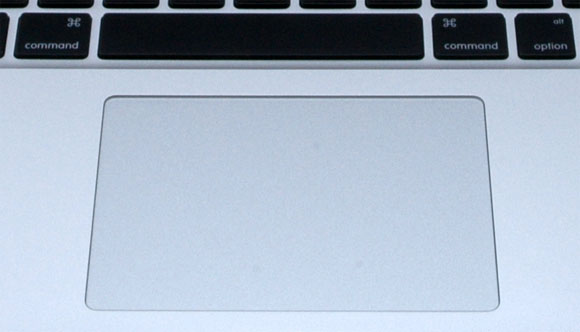
Новый тачпад
«Левая кнопка» — это нажатие на любой части тачпада, «правая» — Ctrl+нажатие.
Управлять MacAir с помощью тачпада — как два пальца замультитачить, причем это, конечно, шутка. Потому что мультитачить тут можно не только в два, но даже в три и четыре пальца — все это отлично работает и по-всякому настраивается.
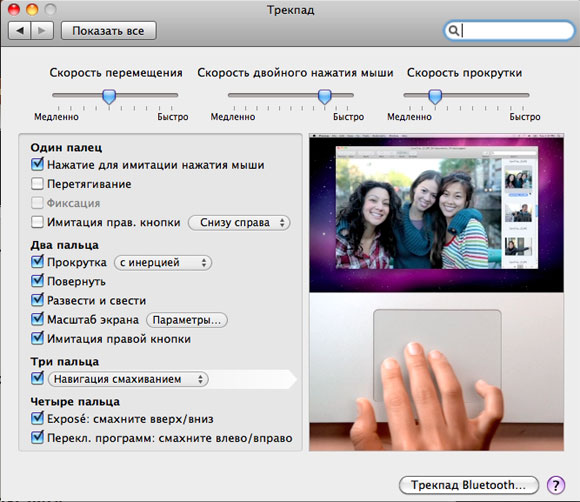
Настройки тачпада
Работа с устройством
При первом включении ноутбук предлагает выбрать язык интерфейса. Их поддерживается аж восемнадцать штук, включая язык пляшущих человечков, причем русский, как ни странно, вошел.
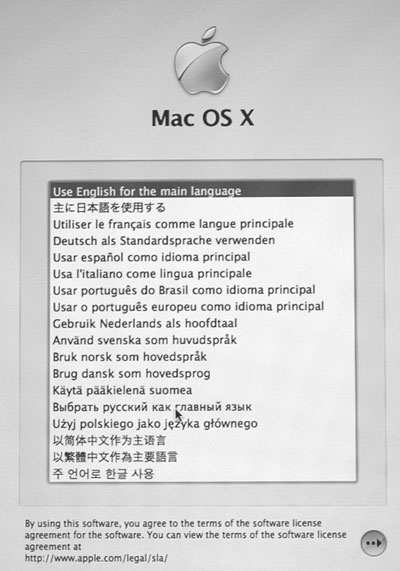
Выбор интерфейса
Ну и после ввода еще нескольких параметров (настройка логина-пароля, сети и кое-каких предпочтений) загружается Снежный Барс (Mac OS X Snow Leopard) во всей красе.

Рабочий стол
Для тех, кто ни разу не видел эту операционную систему от Apple, несколько пояснений.
В общем и целом графический интерфейс Mac OS не так уж и сильно отличается от графического интерфейса Windows (что неудивительно, учитывая их общих прародителей) — все тот же рабочий стол, масштабируемые окна и пиктограммы приложений. Однако в концепции Mac OS есть несколько довольно существенных отличий от MS Windows, причем, я бы сказал, в лучшую сторону.
Из основных отличий, бросающихся в глаза обычному пользователю (внутреннюю архитектуру и глубинные процессы сейчас трогать не будем), я бы назвал следующие.
Общее верхнее меню
В отличие от Windows, где никакого общего верхнего меню нет и в помине, в Mac OS X в верхней части экрана всегда присутствует меню. Там находятся базовые для всех приложений пункты — Apple, «Файл», «Правка», «Вид», «Переход», «Окно», «Справка», — пункт запущенного приложения и могут появляться различные дополнительные пункты.
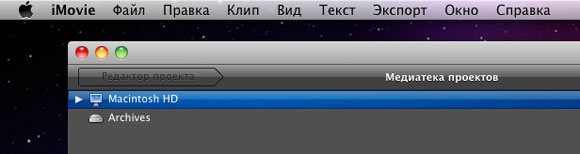
Вид меню запущенного приложения iMovie
Док (панель инструментов и задач)
В предыдущих версиях Windows панель инструментов подразделялась на кнопку «Пуск», панель быстрого запуска (ее можно было включать и выключать), панель задач и системную область приложений (различные системные значки). В версии Windows 7, явно не без влияния концепции Apple, панель задач как бы объединили с панелью быстрого запуска, разрешив прикреплять кнопки (пиктограммы) программ к панели задач.
Все это уже давным-давно было реализовано в панели инструментов Mac OS X, которая называется Док (Dock). На этой панели располагаются пиктограммы наиболее часто используемых приложений (это все настраивается), пиктограммы запущенных программ, папки и документы.
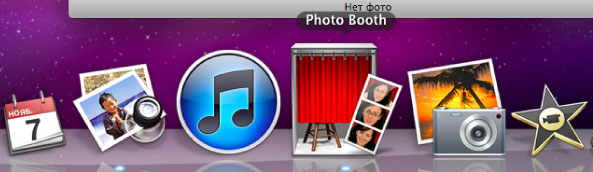
Часть Дока с запущенной программой
Док достаточно гибко настраивается: панель может располагаться в различных областях экрана (слева, справа, снизу), пиктограммы при наведении указателя могут увеличиваться — и так далее.
Стек — это элемент Дока, который обеспечивает быстрый и удобный доступ к целой группе файлов и папок. Выглядит это следующим образом. Создаете папку (или виртуальную папку), наполняете ее любым содержимым, после чего перетаскиваете папку в специальную область Дока за разделительную полосу. Далее при нажатии на эту папку вы получите список содержимого в виде окна или в виде веера (как настроить).
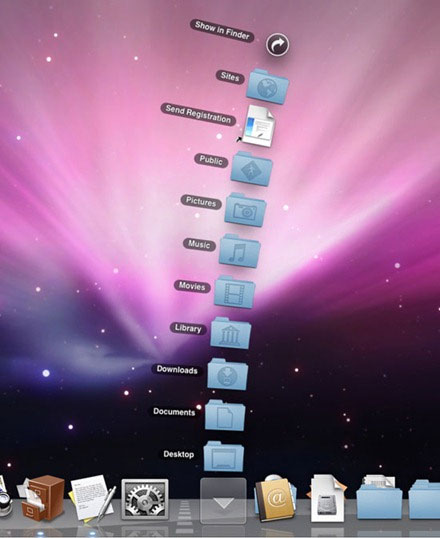
Стек в виде веера
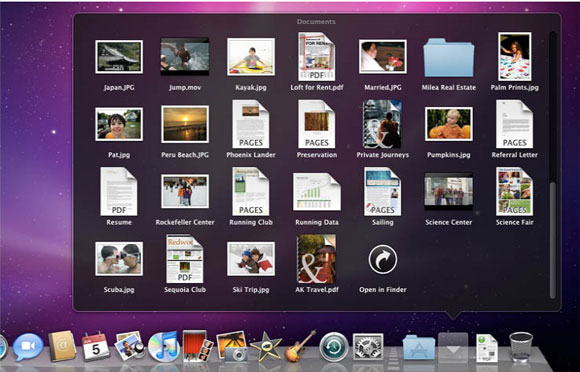
Стек в виде окна
Дашборд (в переводе — «приборная панель») — это специальная всплывающая панель с виджетами. Появилась она еще в версии 10.4 (Tiger) в 2005 году. (Windows Vista с панелью виджетов, которые из внутреннего чувства протеста Стива Балмера зачем-то назвали гаджетами, появилась в конце 2006 года.)
Выглядит это все очень удобно: щелкаете по пиктограмме Дашборда, на экране всплывают различные полезные инструменты и информеры (виджеты).
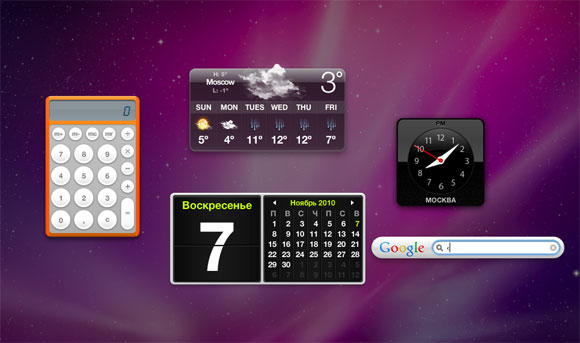
Виджеты Дашборда
Щелкаете по специальному значку, расположенному слева снизу, — появляется панель с дополнительными виджетами, которые можно установить на экран.
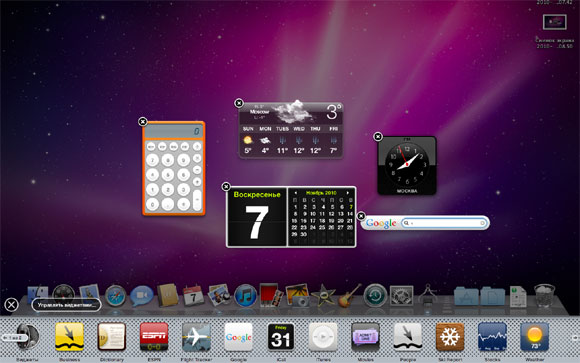
Еще виджеты
Это, так сказать, самые основные отличия. Но есть и всякие другие, относящиеся как к интерфейсу, так и к приложениям. Это Automator (очень удобное средство автоматизации процессов), «Связка ключей» (менеджер паролей, сертификатов и ключей), умные папки, дисковые образы dmg, средства синхронизации, отличные средства обработки звука и видео — и так далее и тому подобное. Все это входит в операционную систему.
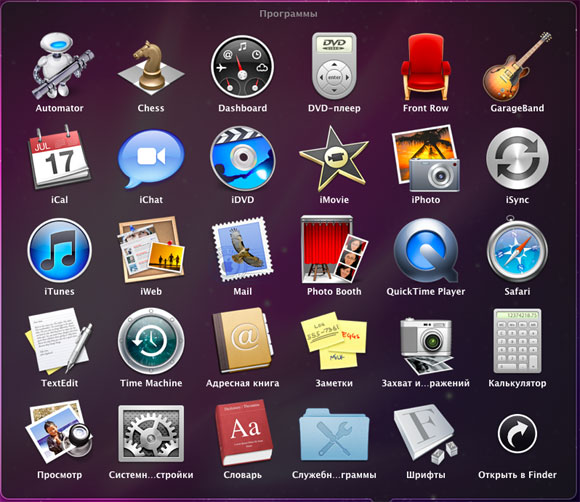
Стек приложений Mac OS X Snow Leopard
Как это все работает на новом MacBook Air? Отлично работает, просто летает — в отличие от первой модели. Впрочем, напомню, что у меня на тесте была практически топовая комплектация, а для этой модели есть еще базовая комплектация с процессором 1,4 ГГц, твердотельным диском 64 Гб и 2 Гб оперативной памяти, однако похоже, что и такой вариант особо тормозить не должен.
Время работы от батареи
Для любого ноутбука, как устройства переносного, всегда очень актуально время работы от батареи. Первая модель MacBook Air тут никаких чудес не показывала, время работы было не особо большим. Данная же модель, при всех своих продвинутых характеристиках, показала просто прекрасное время — практически десять часов. Я ее поставил в режим непрерывного веб-серфинга (через Wi-Fi, разумеется, так как Ethernet у нее просто нет) — в браузере каждые тридцать секунд обновлялась интернет-страничка, — и каждый час устройство расходовало не более десяти процентов заряда батареи. Полные десять часов она не протянула, так как ноутбук не позволяет до самого конца разряжать аккумулятор, но реально получилось примерно девять часов сорок пять минут. Это почти как в iPad! Причем, заметьте, речь идет о модификации с большим экраном — 13″.
Впрочем, разработчики говорят, что в 11-дюймовой модели батарея меньше по размеру, поэтому и проживет не так долго, несмотря на 11″, — порядка восьми часов.
Потестировал воспроизведение видео — тоже шикарно: семь часов воспроизведения видео DVD-разрешения на автоматической яркости. На мой взгляд, это очень хорошо!
Можно долго восхищаться дизайном и эргономикой устройств от Apple, но когда при этом смотришь на цену — получаешь, как пыльной дубиной по башке. Та модель, которую я тестировал, в Штатах стоит порядка $2000. В Москве, как показывает практика, эта модификация будет стоить $3000. Сейчас за $2100 можно найти базовый вариант 13-дюймовой модели, который в Штатах стоит где-то $1200. Самая стартовая модификация 11-дюймовой модели в Штатах стоит $1000.
Так что за все эти красоты придется платить, хорошо себе представляя, что писишный ноутбук с почти точно такими же характеристиками можно будет приобрести в два раза дешевле.
Ну вот теперь можно сказать, что машинка стала вполне достойная: тонкая, стильная, но одновременно мощная и при этом — отличное время работы от аккумулятора. Однако цена, как обычно для маковской продукции, кусается и похрюкивает. Но сейчас по крайней мере понятно, за что платишь деньги. Потому что, когда в Москве появились первые MacBook Air, которые стоили под $3000, я совершенно не понимал людей, выкладывающих деньги за подобную игрушку. Впрочем, да, там же яблочко загоралось на крышечке — за это, как мы уже говорили, можно отдать все что угодно!
Источник



